Empecemos, por lo tanto, ejecutando el programa Power BI Desktop.
Vemos que lo primero que se nos muestra es una ventana de bienvenida. Ocupando la parte central y derecha de la ventana se incluyen numerosos enlaces a vídeos y páginas web con información sobre las últimas herramientas implementadas, tutoriales, etc.
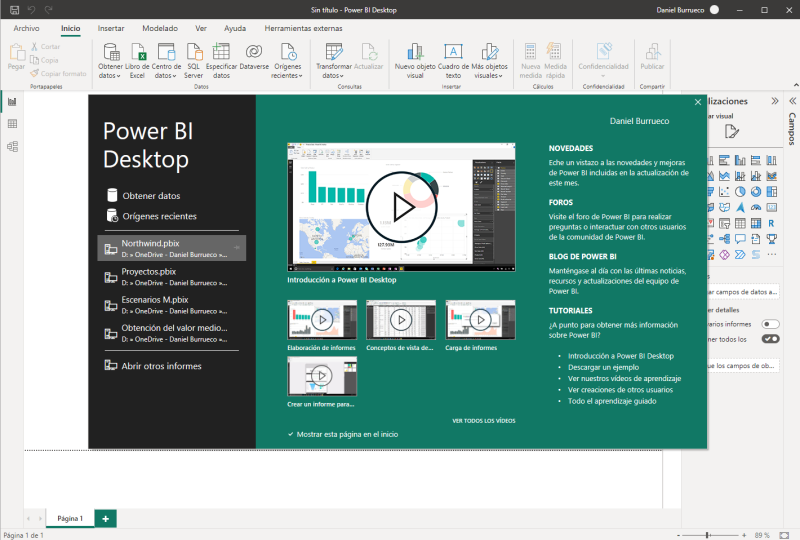
En la parte superior del panel izquierdo encontramos un enlace con el texto "Obtener datos": Un informe realizado con Power BI puede alimentarse de diversas tablas que puede provenir de fuentes de datos distintas (por ejemplo, podemos alimentar un informe con dos tablas que provengan de un libro Excel, otra tabla que provenga de un servidor SQL Server, otras dos que provengan de ficheros CSV, etc.). Pues bien, con este enlace podremos conectarnos a la primera de esas fuentes.
Si queremos conectarnos a una fuente de datos a la que ya nos hayamos conectado recientemente podemos hacer clic en el enlace "Orígenes recientes" que se encuentra justo debajo del anterior.
Por último, en la parte inferior del panel izquierdo encontramos enlaces a los últimos informes que hayamos abierto con Power BI Desktop.
Hagamos clic en el enlace "Obtener datos".